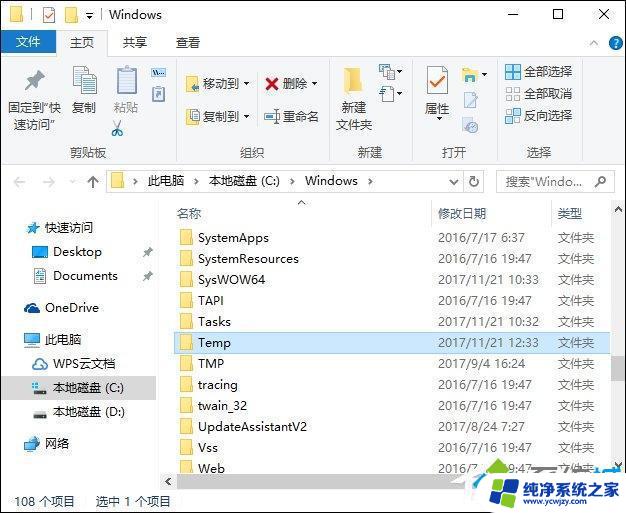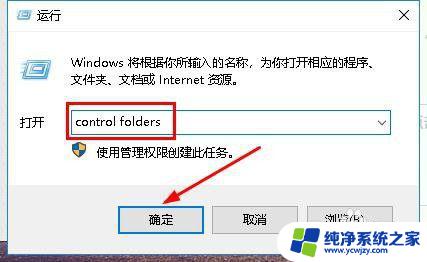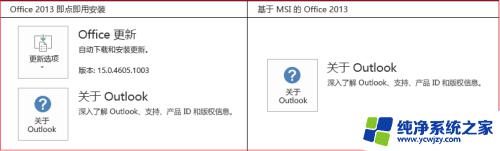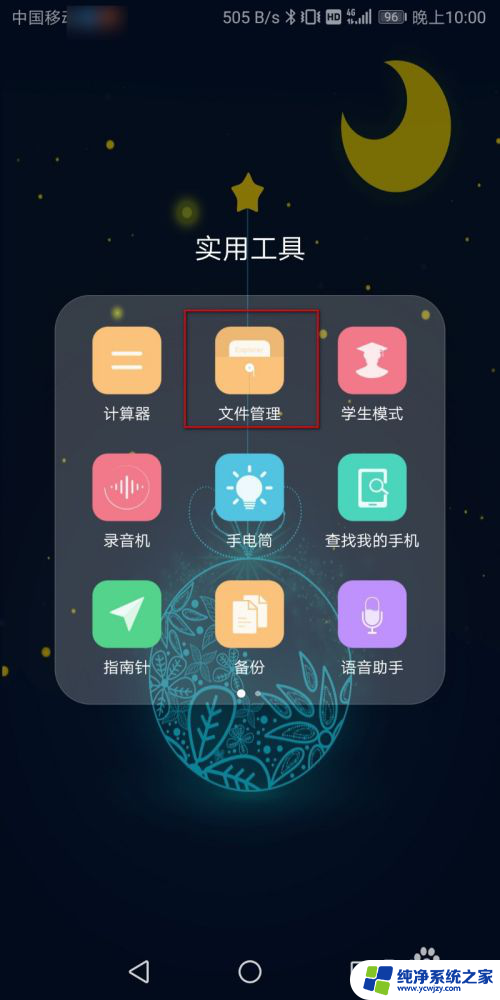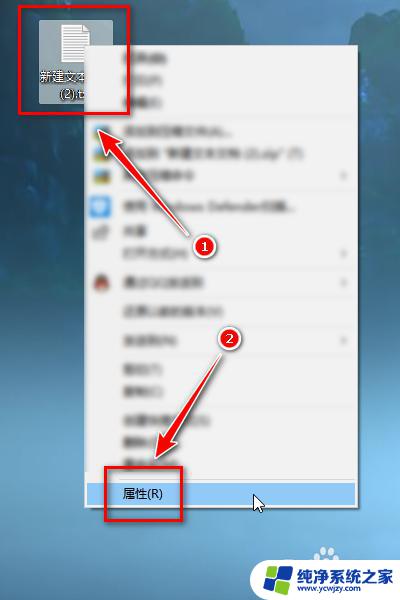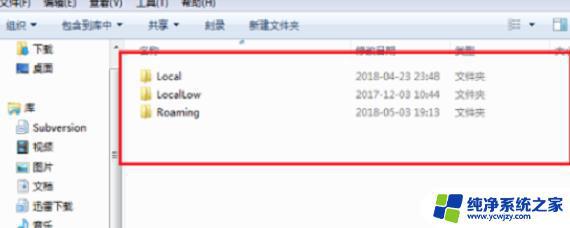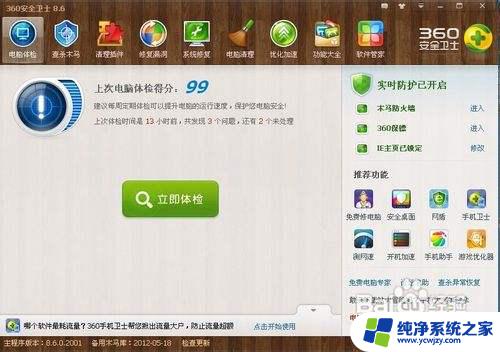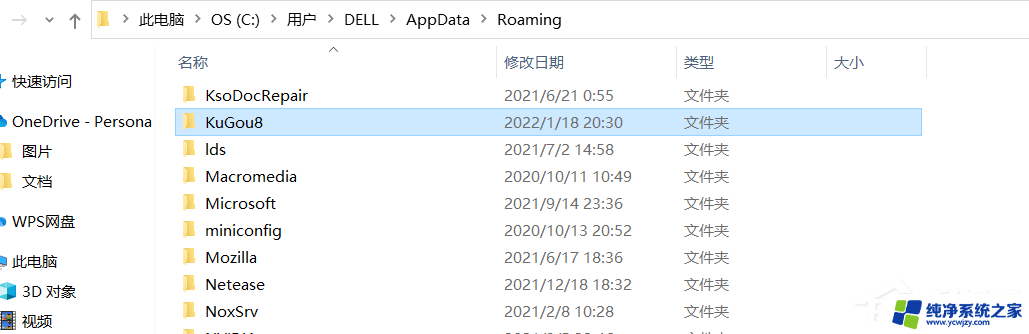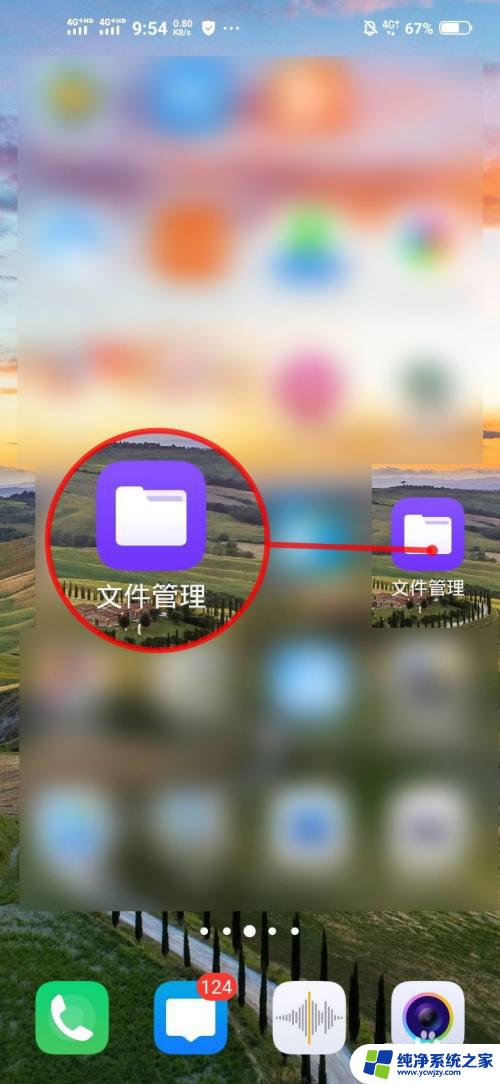windows.old文件能不能删除
在Windows操作系统中,当我们升级或更新系统时,会生成一个名为windows.old的文件夹,其中存放了之前系统的相关文件和数据,虽然windows.old文件夹占用了一定的磁盘空间,但并不是所有用户都需要保留它。有人可能会想要删除windows.old文件夹来释放磁盘空间。windows.old文件夹能不能删除?如果可以删除,又该如何正确地删除呢?接下来我们将探讨windows.old文件夹的删除方法。
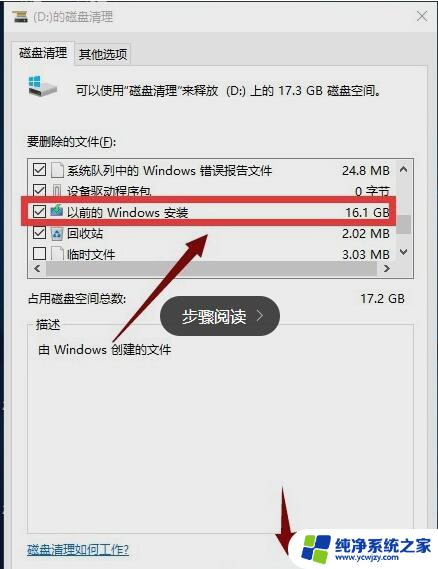
windows.old是什么文件?
答:windows.old文件是Windows系统升级后自动生成的系统文件,主要包含旧系统的Windows、Program Files、Users三个重要目录,你可以简单理解为系统备份,避免系统升级失败或者系统回滚数据丢失。当你想系统回滚的时候需要此文件。
windows.old可以删除吗?
答:可以删除。但建议电脑系统升级一个月内不要删除此文件。
windows.old因为是系统回滚非常重要的备份文件,所以建议电脑系统升级一个月内不要删除此文件。避免系统不兼容或某些bug造成你需要恢复旧系统时候无法操作。
如果删除了windows.old再重新安装系统后,系统盘的旧文件和原来的设置就不会自动保留。比如wifi的账号等用户配置的内容,相当于完全格式化,是一个新的系统内容。
删除方法:
方法一
使用磁盘清理工具Windows.old文件夹Windows.old文件夹在升级满一个月后才会自动删除,而且它是一个系统文件夹,你无法直接删除。简单的方法是使用“磁盘清理”工具来删除。
1、按“Win+E”进入“此电脑”。右键点击C盘。
2、在“属性”窗口中点击“磁盘清理”。
3、在下一个窗口中,点击“清理系统文件”。
4、勾选“以前的Windows安装”,点击“确定”即可开始清理。
此方法在Windows 11/10/8/7中适用。
方法二
1、在“临时文件”中删除Windows.old步骤, 打开“开始”>“设置”>“系统”>“存储”。
2、在“本地磁盘C”中点击“临时文件”。
3、勾选“以前版本的Windows”,点击“删除文件”即可。
方法三
1、通过“存储感知”删除Windows.old文件步骤,打开“开始”>“设置”>“系统”>“存储”。
2、点击“配置存储感知或立即运行”。
3、在新弹出的窗口中,拉到下方在“删除以前版本的Windows”前打勾,然后点击“立即清理”。
方法四
1、通过“命令提示符”删除Windows.old步骤1. 在搜索框中输入“cmd”,右键点击命令提示符,选择“以管理员身份运行”。
2、输入以下命令。
rd/s/q C:\windows.old
3、输入“y”,按下“回车”,等待完成即可。
以上就是关于是否可以删除windows.old文件的全部内容,如果您遇到相同的情况,您可以按照以上方法来解决。